Google Nest Hubin käyttöönotto
Mitä tietää
- Avaa Google Home -sovellus mobiililaitteellasi, napauta Plus (+) > Aseta laite > Uusi laiteja noudata sitten näytön ohjeita.
- Mobiililaitteesi ja Nest Hubin on oltava samassa Wi-Fi-verkossa, jotta voit määrittää laitteesi.
- Voit muokata Nest Hubia avaamalla Google Home -sovelluksen, valitsemalla Nest Hubin ja napauttamalla Asetukset ratas.
Tässä artikkelissa kerrotaan, miten määrität Google Nest Hubin, jotta voit soittaa videopuheluita, katsella elokuvia ja ohjata älykotiasi yhdellä laitteella. Ohjeet koskevat kaikkia malleja, mukaan lukien Google Nest Hub Max.
Google Nest Hubin määrittäminen
Jos haluat määrittää Google Nest Hubin, sinun on käytettävä Google Home -sovellusta mobiililaitteellasi:
Liitä virtalähde Google Nest Hubiin ja liitä se. Hub käynnistyy automaattisesti.
Lataa Google Home -sovellus Androidille tai Google Home -sovellus iOS: lle jos sitä ei ole jo asennettu mobiililaitteeseen.
Avaa Google Home -sovellus mobiililaitteellasi ja napauta Plus (+) aloitusnäytön vasemmassa yläkulmassa.
Napauta Aseta laite.
-
Napauta Uusi laite.
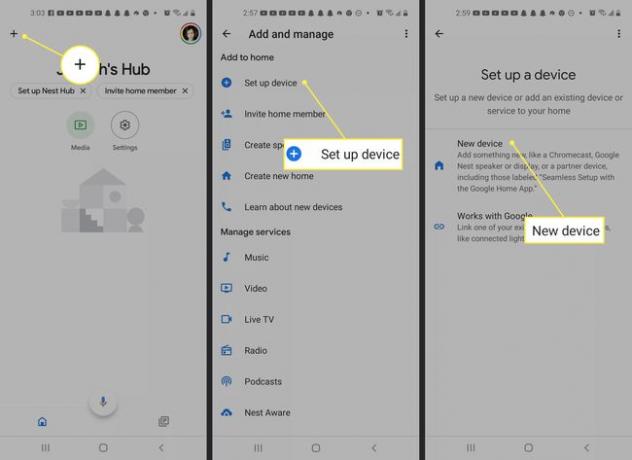
-
Valitse koti laitteellesi ja napauta Seuraava. Sovellus etsii lähellä olevia yhteensopivia laitteita.
Voit lisätä koteja Google Home -sovelluksessa, jos haluat ohjata eri paikoissa olevia älylaitteita Google Home -sovelluksellasi.
-
Napauta Joo kun sovellus havaitsee Nest Hubin.
Jos sovellus ei tunnista Nest Hubia automaattisesti, varmista, että Bluetooth on käytössä puhelimessasi, siirry lähemmäs Hubia. Sulje sitten Google Home -sovellus ja avaa se uudelleen.
-
Koodi tulee näkyviin Google Home -sovellukseen ja Nest Hubiisi. Varmista, että koodit täsmäävät, ja napauta sitten Seuraava sovelluksessa.
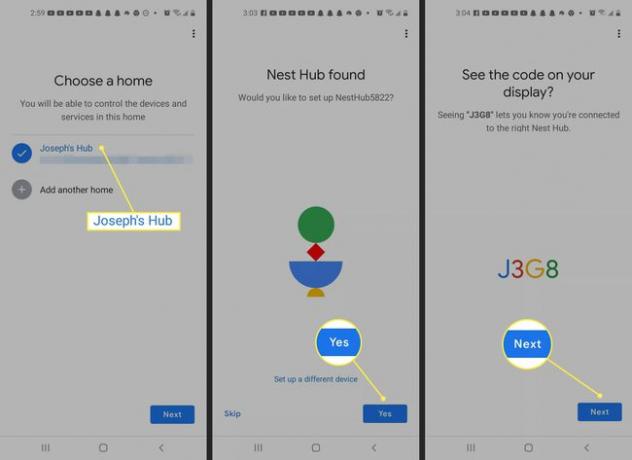
Lue käyttöehdot ja napauta olen samaa mieltä.
-
Sovellus kysyy, haluatko jakaa laitteesi tilastot ja virheraportit parantaakseen Nest Hub -kokemusta kaikille käyttäjille. Napauta Kyllä, olen mukana tai Ei kiitos.
Valintasi ei vaikuta henkilökohtaiseen Nest Hub -kokemukseesi millään tavalla. Google käyttää tietoja vain korjatakseen virheitä ja tehdäkseen yleisiä parannuksia.
-
Valitse huone Nest Hubille ja napauta Seuraava.
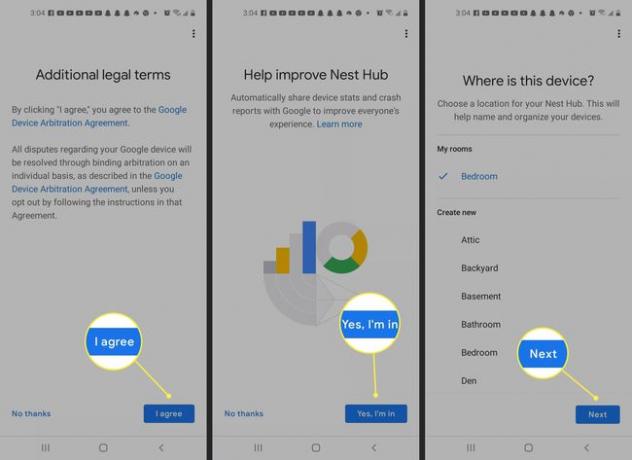
-
Valitse Wi-Fi-verkkosi ja napauta Seuraava.
Mobiililaitteesi ja Nest Hubin on oltava yhdistettynä samaan verkkoon. Jos olet yhteydessä Internetiin dataliittymäsi kautta, poista se käytöstä ja muodosta yhteys Wi-Fi-verkkoon.
-
Viimeistele Nest Hubin personointi noudattamalla näytön ohjeita. Voit myös määrittää nämä asetukset myöhemmin. Kun olet tarkistanut laitteen asetukset, Nest Hub määritetään.
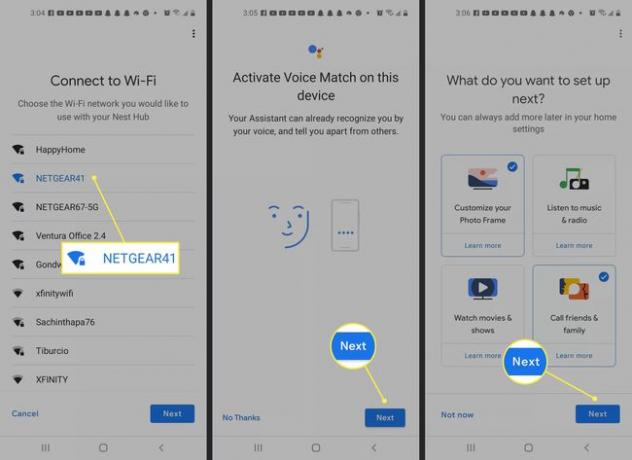
Personoi Google Nest Hubiasi
Voit muokata Nest Hubia avaamalla Google Home -sovelluksen mobiililaitteellasi, valitsemalla Google Nest Hubin ja napauttamalla Asetukset ratas. Tältä näytöltä voit määrittää puheluasetukset ja mukauttaa näyttöä. Voit myös linkitä Nest Hub Disney Plussaan, Netflix, Hulu ja muut suoratoistopalvelut.
Lataa Nest-sovellus Androidille tai Nest-sovellus iOS: lle tarkastellaksesi laitteen historiaa ja määrittääksesi lisäominaisuuksia, kuten kasvojentunnistuksen.
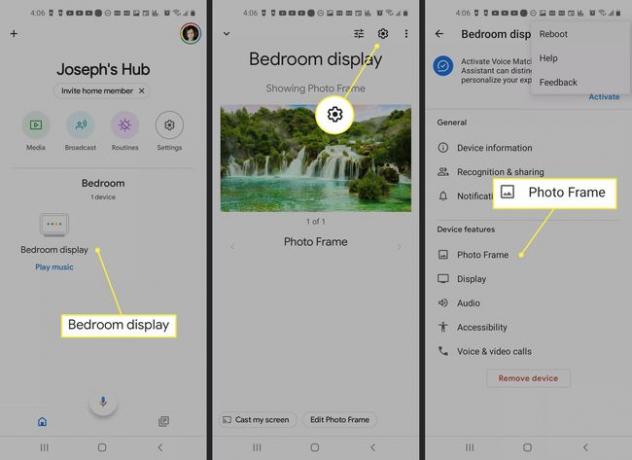
FAQ
-
Mitä voit tehdä Google Nest Hubilla?
Google Nest Hubin avulla voit ohjata erilaisia kodin älylaitteita. Sen avulla voit käyttää mediaasi, kytkeä television päälle ja pois päältä, määrittää kalenteritapahtumia, luoda ostoslistoja, tarkistaa valvontakameramateriaalia ja paljon muuta. Katso Googlen täydellinen luettelo Nest Hubin ominaisuuksista.
-
Kuinka voit yhdistää Nest Hubin toiseen Wi-Fi-verkkoon?
Google Nest Hub voi muistaa vain yhden Wi-Fi-verkon kerrallaan. Jos haluat muodostaa yhteyden toiseen verkkoon, avaa Google Home -sovellus, napauta laitettasi ja siirry sitten kohtaan asetukset > Laitteen informaatio. Napauta Unohtaa Wi-Fi: n vieressä. Määritä sitten Nest uuteen verkkoon.
-
Miten määrität Google Nest Hub Max -kameran?
Avaa Google Home -sovellus ja valitse Google Nest Hub Max. Napauta Ota Nest Cam käyttöön ja seuraa näytön ohjeita.
-
Miten SiriusXM otetaan käyttöön Google Nest Hubissa?
Varmista ensin, että mobiililaitteesi ja Google Nest Hub ovat samassa Wi-Fi-verkossa. Voit sitten muodostaa SiriusXM: n laiteparin Nest Hubiin avaamalla Google Home -sovelluksen ja napauttamalla asetukset. Valitse Google Assistant -palvelut -kohdasta Radio > SiriusXM ja linkitä tilisi.
